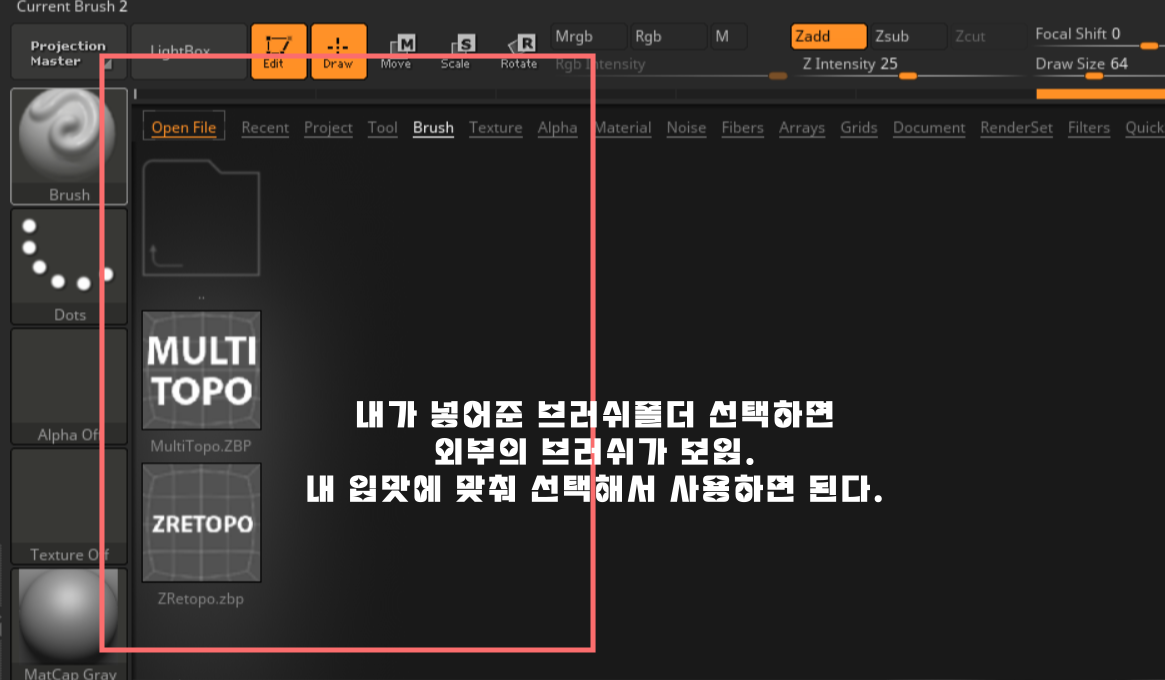[zbrush] 추천하고 싶은 지브러쉬 외부 브러쉬 1탄

안녕하세요! 지브러쉬는 3d모델링을 하시는 분 이라시면 한번 이상은 들어보셨을 프로그램입니다. 지브러쉬에서 제공하는 다양한 브러쉬들이 있습니다. 하지만 오늘은 사람들이 만든 외부 브러쉬를 소개하고자합니다. 해당 브러쉬는 지브러쉬에서 리토포로지하는 방식을 잘 몰라 zremesgher를 돌려서 리토포를 하셨던 분들에게 추천드리고 싶은 브러쉬입니다. 해당 브러쉬를 잘 숙지하신다면 리토포하실때 조금 더 수월하게 진행하실 수 있을 것이라고 믿습니다.
해당 브러쉬는
ZRetopo and MultiTopo brush 입니다.
해당 브러쉬는 gumroad라는 사이트에서 다운받으실 수 있습니다. gumroad는 2d뿐만 아니라 3d관련 플러그인, 브러쉬, 모델링, 그림등등을 무료 혹은 유로로 다운받을 수 있는 유명한 사이트입니다.
ZRetopo and MultiTopo를 다운 받을 수 있는 gumroad사이트를 공유해드리도록하겠습니다.
https://joaosousa.gumroad.com/l/zretopo?layout=profile
해당 사이트를 들어가시고 해당 브러쉬에 대한 영상설명을 참고하셔서 사용하시면 되십니다.
< gumroad에서 무료파일 다운받는 법 >
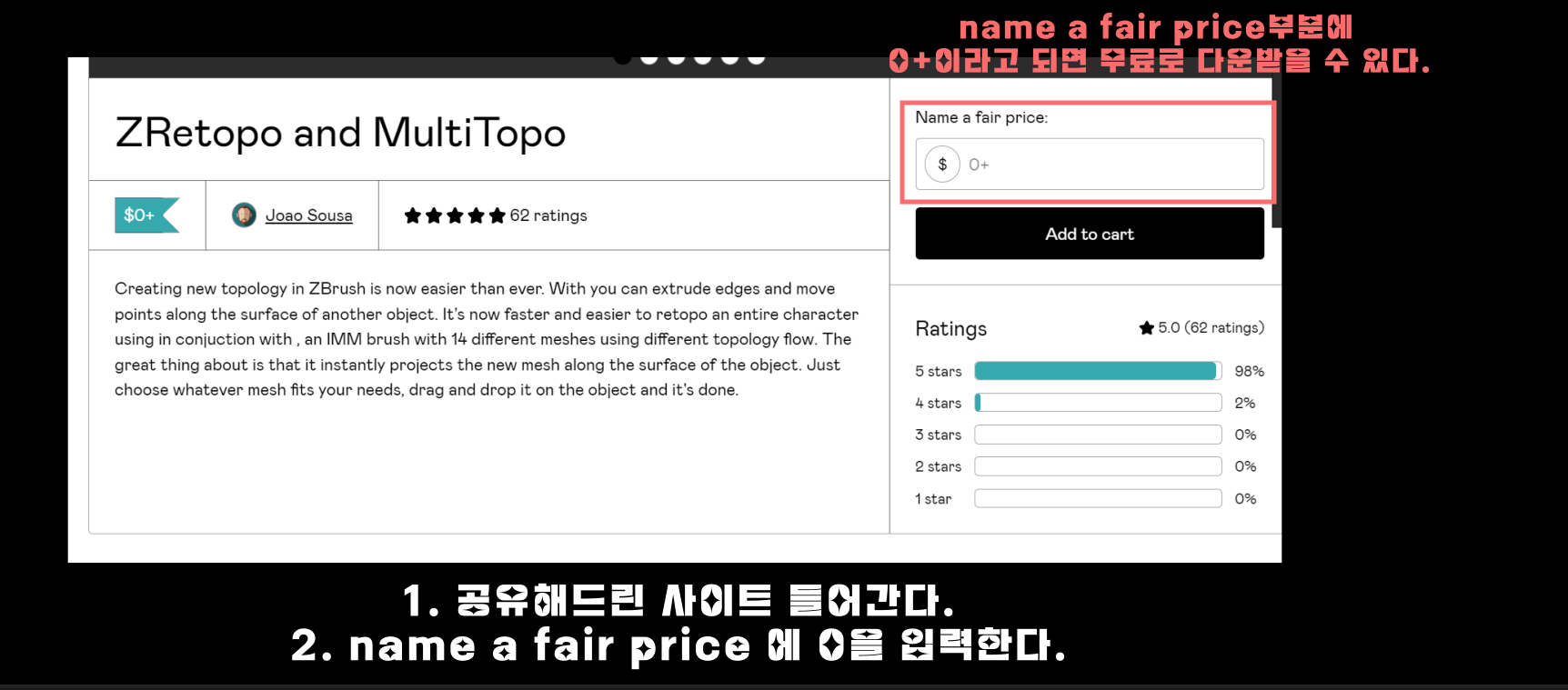
1. name a fair price부분에 0을 입력하고 add to cart클릭
ㄴ 0+는 무료로 다운받을 수 있다는 것이다.
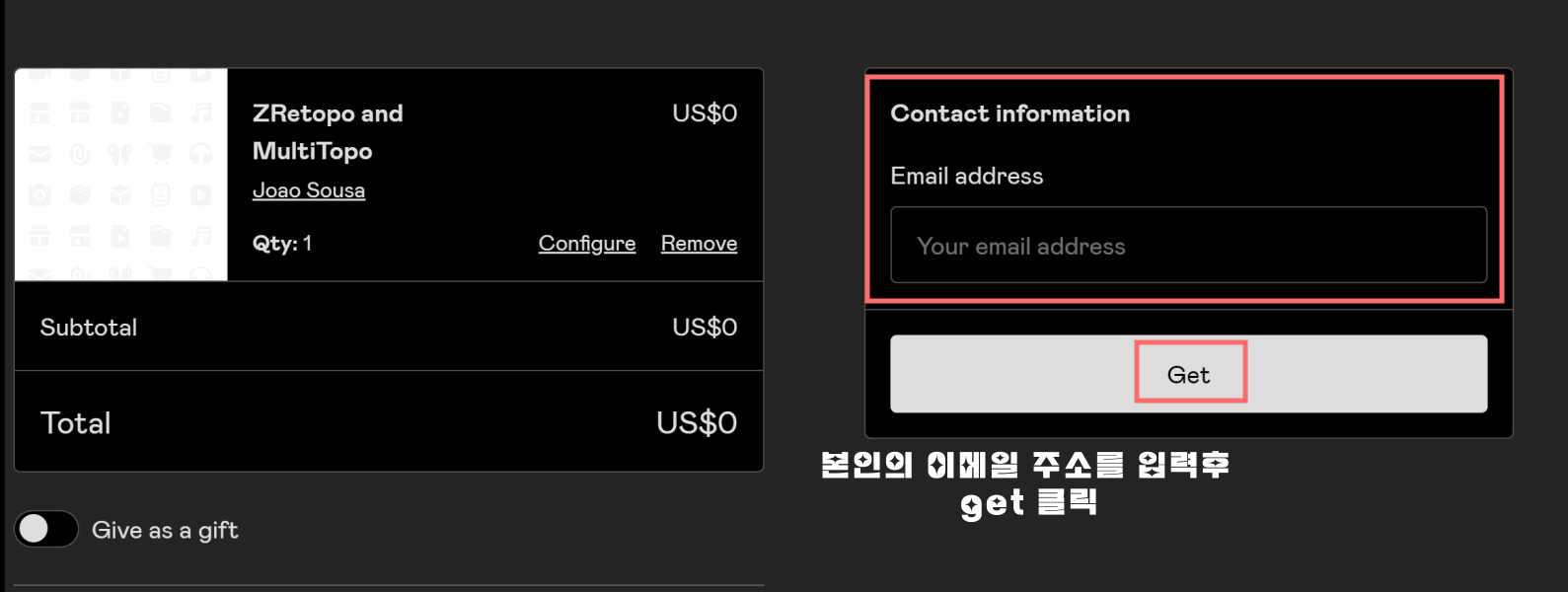
2. 자신의 이메일주소를 입력후 get박스 클릭하면 메일로도 다운받을 수 있는창이 전송이 되고 get을 누르자 마자 바로 다운 받을 수 있는 창이 뜬다.
< 외부 브러쉬 지브러쉬에 넣는 법 >
1. 해당 파일을 다운 받고 압축을 풀어준 다음
2. Program Files-> Pixologic-> ZBrush 자신의 지브러쉬 버전 숫자 (ex) ZBrush2021)-> ZBrushes에 넣어준다.
< 외부 브러쉬를 직접 지브러쉬에 사용하기 >
1. 지브러쉬 열고 왼쪽 상단쯤에 light box를 클릭
2. lightbox를 클릭하면 회색 창이 뜨는데 해당 창에서 brush 카테고리 클릭
3. 내가 넣어준 외부 브러쉬가 있는 폴더 클릭
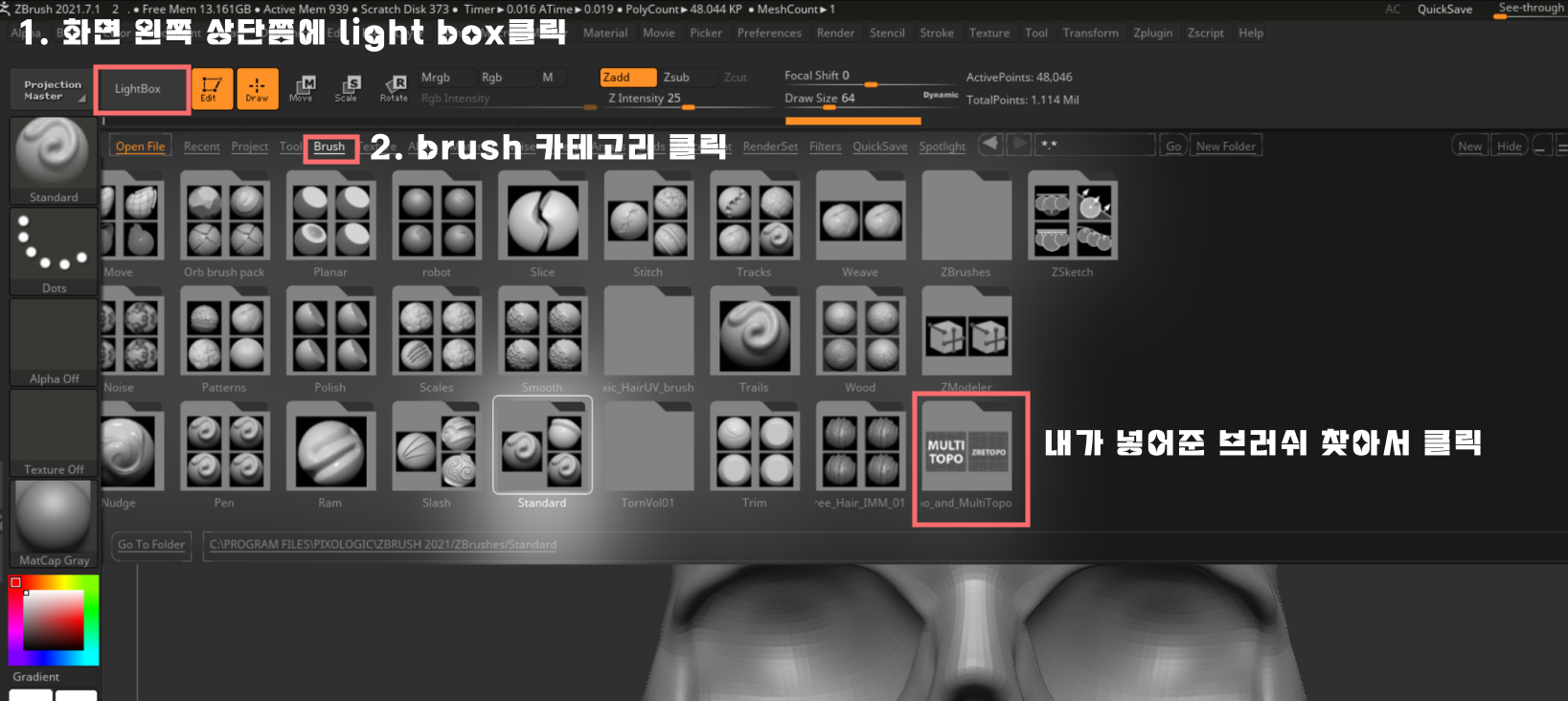
4. 내가 넣어준 외부 브러쉬가 있는 폴더를 선택해서 내가 사용하고 싶은 외부 브러쉬를 선택해서 사용하면 된다.